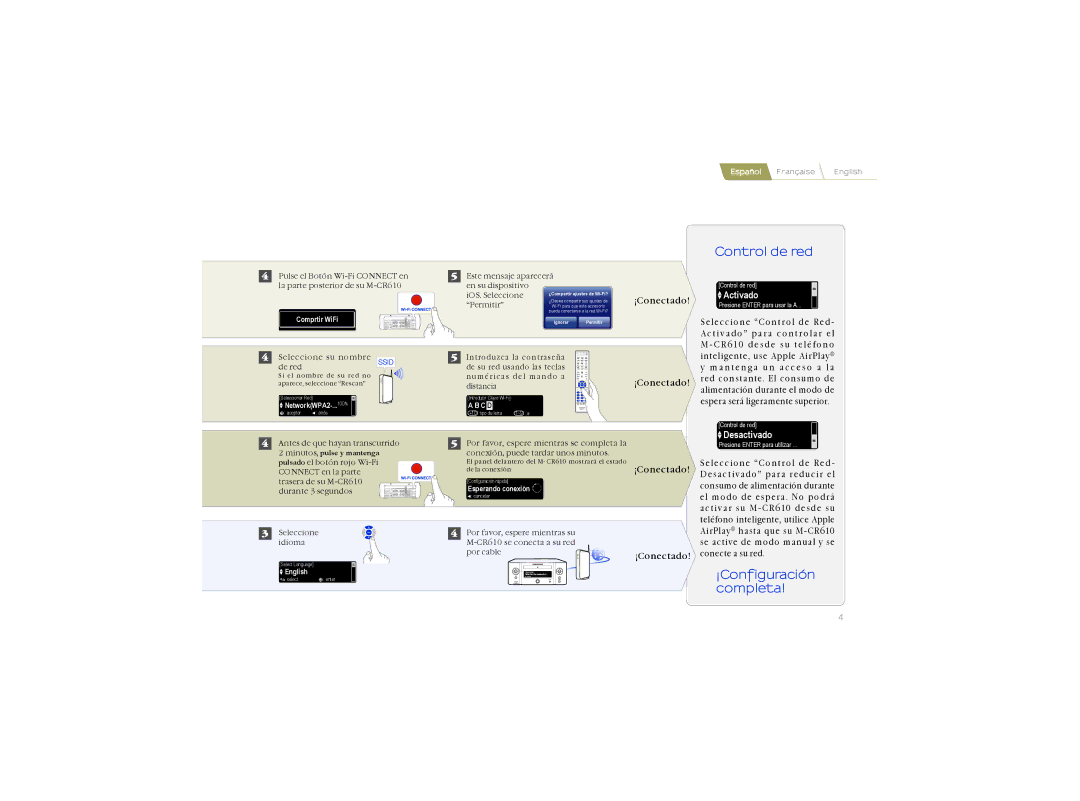Español![]()
![]() Française English
Française English
Pulse el Botón
Comprtir WiFi
Seleccione su nombre de red
Si el nombre de su red no aparece, seleccione “Rescan”
[Seleccionar Red]

Network(WPA2-...100%
![]()
![]() : aceptar
: aceptar ![]() : atrás
: atrás
Antes de que hayan transcurrido 2 minutos, pulse y mantenga pulsado el botón rojo
trasera de su
Seleccione idioma
[Select Language]
![]() English
English
select![]()
![]() : enter
: enter
Este mensaje aparecerá |
| |
en su dispositivo |
|
|
iOS. Seleccione | ¿Compartir ajustes de | |
| ||
“Permitir” | ¿Desea compartir sus ajustes de | |
| pueda conectarse a la red | |
| Ignorar | Permitir |
Introduzca la contraseña de su red usando las teclas numéricas del mando a distancia
[Introducir Clave
A B C D
+10 :tipo | de | letra | 1~9 : a |
Por favor, espere mientras se completa la conexión, puede tardar unos minutos.
El panel delantero del
[Configuración rápida]
Esperando conexión 

![]() : cancelar
: cancelar
Por favor, espere mientras su ![]()
¡Conectado!
¡Conectado!
¡Conectado!
¡Conectado!
Control de red
[Control de red]
 Activado
Activado
Presione ENTER para usar la A...
Seleccione “Control de Red- Activado” para controlar el M - CR610 desde su teléfono inteligente, use Apple AirPlay®
ym a nte ng a u n acce s o a l a red constante. El consumo de alimentación durante el modo de espera será ligeramente superior.
[Control de red]
 Desactivado
Desactivado
Presione ENTER para utilizar ...
Seleccione “Control de Red- Desactivado” para reducir el consumo de alimentación durante el modo de espera. No podrá activar su M- CR610 desde su teléfono inteligente, utilice Apple AirPlay® hasta que su
¡Configuración
completa!
4